-
Модуль Кадастровая карта - Руководство пользователя
- Введение
-
Данные из ЕГРН
- Импорт данных в базу данных
- Просмотр сводных статистических сведений о территории
- Выгрузка данных
- Просмотр информации об объекте на карте
- Визуальный анализ данных. Тематические карты
- Формирование отчетов по объектам
- Использование данных из ЕГРН в других картах
- Пользовательские системы координат
- Работа с персональными данными правообладателей
- Подписывание объектов
- Удаление загруженных данных
- Межевой план
-
Описание интерфейса картографического приложения
- Общие принципы работы в картографическом приложении
- Слои карты
- Идентификация объектов в интерактивной карте
- Поиск объектов
- Выбор объектов с карты
- Приближение к нужному масштабу и перемещение к нужному объекту или территории
- Базовая карта
- Режим Шторка
- Координаты клика
- Печать карты
- Запуск инструментов геообработки
- Работа с диаграммами
- Работа с атрибутивной таблицей
- Работа с выпадающими списками с множественным выбором
- Измерение расстояний и площадей
- Работа с избранными объектами и охватами
- Использование инструмента Поделиться ссылкой
- Личный кабинет пользователя
Импорт межевых планов
Импорт межевых планов осуществляется с помощью инструмента геообработки
 Импорт межевых планов
.
Импорт межевых планов
.
Импортировать данные можно непосредственно из XML-файлов или ZIP-архивов, как их подготавливают кадастровые инженеры.
Координаты поворотных точек в межевых планах записываются и хранятся в местной системе координат, параметры которой могут быть специфичны для каждого межевого плана. Алгоритмы инструмента импорта могут автоматически распознавать систему координат, но для корректного отображения границ участка на карте вы можете задать свои параметры системы координат (при их наличии) в отдельной форме (см. п.
3.4
) и затем использовать свою пользовательскую систему координат для импорта.
Все необходимые слои объектов и таблицы в базе данных, куда будут импортированы межевые планы, настраиваются администратором при установке модуля.
Чтобы импортировать межевые планы, откройте окно инструментов геообработки, нажав на кнопку
 Инструменты геообработки
в левой части картографического приложения (см.
Рисунок 138
).
Инструменты геообработки
в левой части картографического приложения (см.
Рисунок 138
).
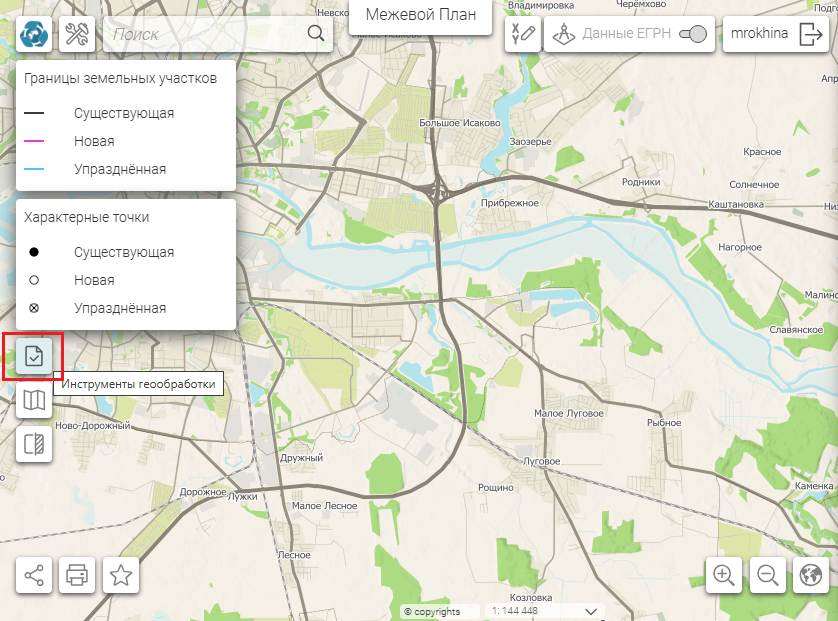 Рисунок 138 - Расположение инструментов геообработки картографического приложения
Рисунок 138 - Расположение инструментов геообработки картографического приложения
В открывшемся окне
Инструменты геообработки
выберите инструмент
 Импорт межевых планов
(см.
Рисунок 139
).
Импорт межевых планов
(см.
Рисунок 139
).
Определите параметры инструмента:
-
Входные файлы
- XML-файлы и ZIP-архивы с межевыми планами
Нажмите Выбрать файлы и выберите в стандартном окне операционной системы один или несколько файлов для загрузки.Выбранные файлы отображаются в окне инструмента списком или группой (если загружаемых файлов более 4) с указанием количества файлов.Чтобы удалить файл из списка для загрузки или целиком группу, нажмите
 справа в этой же строке.
справа в этой же строке.
-
Пользовательские системы координат
- список систем координат, параметры которых были добавлены пользователями компонента модуля.
При необходимости выберите из выпадающего списка нужную систему координат. Доступен множественный выбор. О работе с выпадающими списками с множественным выбором см. подробнее п. 4.14 .По умолчанию система координат не определена. В таком случае инструмент автоматически определяет систему координат поворотных точек на основе собственных алгоритмов.Если выбрано несколько систем координат в выпадающем списке, инструмент определяет наиболее подходящую из выбранных для каждого из загруженных файлов.Чтобы сбросить выбор системы координат к состоянию по умолчанию, нажмите
 справа от параметра.
справа от параметра.
После указания всех необходимых параметров инструмента нажмите кнопку
Выполнить
, расположенную в нижней части окна инструмента.
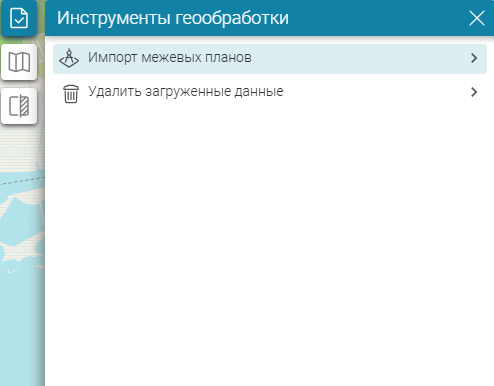
 Рисунок 139 - Инструмент геообработки Импорт межевых планов
Рисунок 139 - Инструмент геообработки Импорт межевых планов
Инструменты импорта можно запускать несколько раз, меняя при необходимости параметры запуска. Если необходимо сбросить все настройки инструмента, нажмите на кнопку-ссылку в верхней части окна инструмента
Сбросить параметры
(см.
Рисунок 140
).
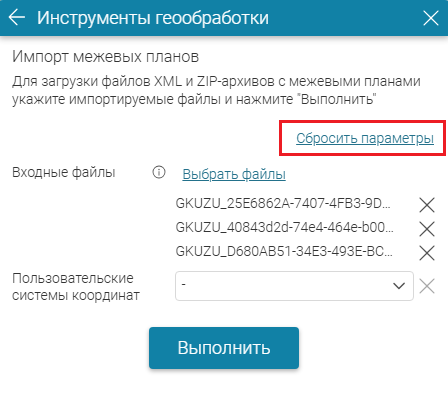 Рисунок 140 - Сброс настроек инструмента импорта
Рисунок 140 - Сброс настроек инструмента импорта
После нажатия на кнопку
Выполнить
сигнальная полоса под заголовком окна инструмента показывает, что инструмент запущен и находится в процессе обработки входных данных. Вы можете прервать работу инструмента, нажав кнопку
Отменить
(см.
Рисунок 141
). В разделе
Результаты геообработки
вы также можете прервать работу инструмента, нажав на кнопку-ссылку
Отменить
в правом углу.
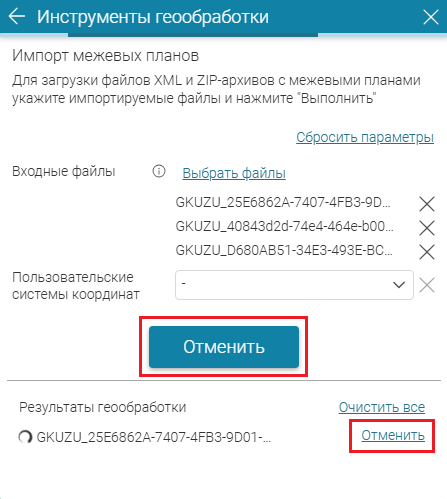 Рисунок 141 - Инструмент Импорт межевых планов в процессе обработки данных
Рисунок 141 - Инструмент Импорт межевых планов в процессе обработки данных
По завершении работы инструмента ниже кнопки
Выполнить
в разделе
Результаты геообработки
отображается следующая информация (см.
Рисунок 142
):
- имена обработанных входных файлов;
- результат импорта.
Если в процессе обработки данных были загружены новые объекты с геометрией, автоматически охват интерактивной карты приближается к загруженным объектам. Но если требуется, вы можете увидеть загруженные объекты на карте, нажав на кнопку-ссылку
Приблизить к загруженным объектам
(см.
Рисунок 142
).
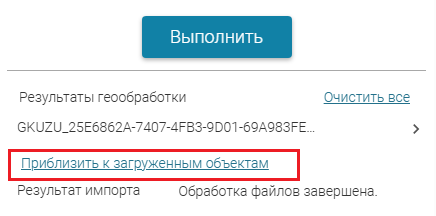 Рисунок 142 - Результаты работы инструмента Импорт межевых планов
Рисунок 142 - Результаты работы инструмента Импорт межевых планов
В разделе
Результаты геообработки
видны результаты всех запусков инструмента в пределах одной сессии. Можно просмотреть детали каждого запуска, нажав на стрелочку, расположенную справа от имен обработанных файлов (см.
Рисунок 143
, подробнее п.
4.11.1
).
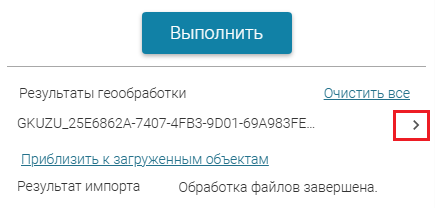 Рисунок 143 - Просмотр деталей запуска инструмента
Рисунок 143 - Просмотр деталей запуска инструмента
Чтобы удалить информацию о результатах работы инструмента, нажмите кнопку-ссылку
Очистить все
(см.
Рисунок 144
).
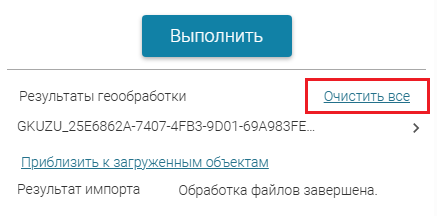 Рисунок 144 - Очистка информации о завершенных запусках инструмента
Рисунок 144 - Очистка информации о завершенных запусках инструмента
